7 Cara Memulihkan Dokumen Word Dari Komputer Windows
Diterbitkan: 2022-03-07Bermasalah dengan file Word yang rusak atau hilang di Windows? Nah, Anda tidak sendirian!
Kerusakan file adalah masalah umum untuk dokumen Word. Selain itu, orang tidak sengaja menghapus file atau lupa menyimpan versi terbaru.
Karena file Word sering kali berisi data penting yang Anda butuhkan dalam kehidupan pribadi atau profesional Anda, memulihkan dokumen-dokumen ini menjadi hal yang sangat penting bagi pengguna.
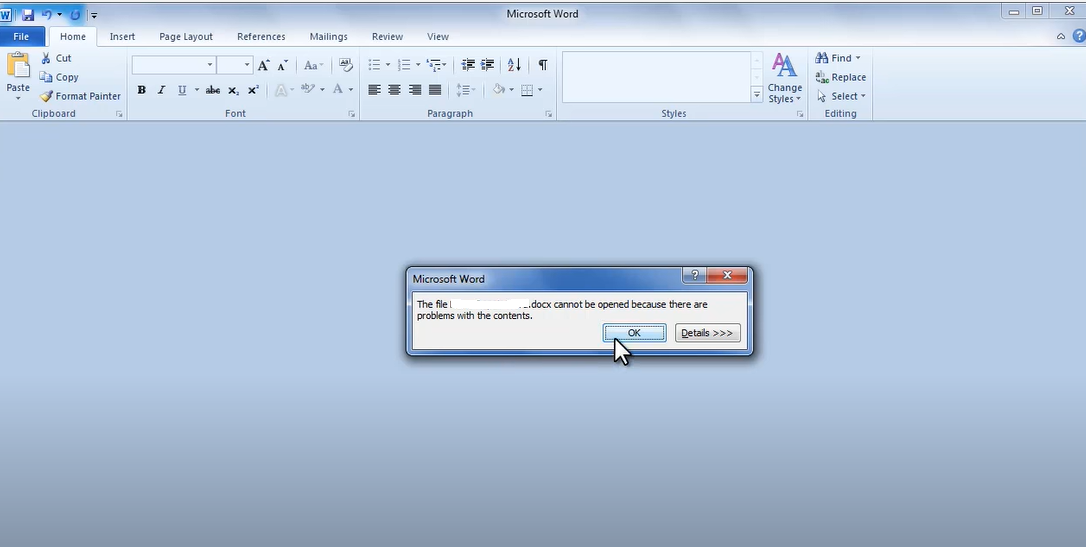
Lanjutkan membaca untuk mengetahui cara terbaik memulihkan file Word di Windows. Sebelum itu, lihat alasan yang bertanggung jawab atas situasi tersebut.
Alasan Mengapa File Word Rusak
File Word dapat menjadi tidak tersedia atau rusak karena berbagai alasan. Beberapa dari mereka adalah:
- Alasan paling umum untuk korupsi file Word adalah serangan virus, ransomware, spyware, atau malware.
- Sektor buruk dari hard disk komputer Anda juga dapat membuat file Word rusak.
- Dalam hal file yang diunduh dari email atau situs web, unduhan yang tidak lengkap akan menghasilkan dokumen yang rusak.
- Shutdown komputer secara tiba-tiba saat mengedit file juga merupakan penyebab utama.
- Masalah penginstalan MS Office atau OS Windows juga dapat menyebabkan kerusakan data pada file Word.
Sekarang Anda tahu mengapa file Word Anda rusak, sekarang saatnya untuk mempelajari metode terbaik untuk memulihkan dokumen di Windows.
Cara Memulihkan Dokumen Word yang Rusak

Pengguna Microsoft Word dapat menerapkan salah satu pendekatan berikut. Meskipun sebagian besar metode ini manual, Anda tidak perlu menggunakan perangkat lunak tambahan apa pun untuk pemulihan.
Namun, kerusakan yang membandel tidak mungkin dihilangkan dengan teknik manual, dan Anda memerlukan alat yang ampuh untuk memperbaiki kerusakan tersebut.
Periksa Salinan Online
Meskipun mungkin terdengar tidak biasa dan lucu bagi sebagian orang, ini adalah metode yang terbukti untuk mendapatkan file yang perlu Anda pulihkan.
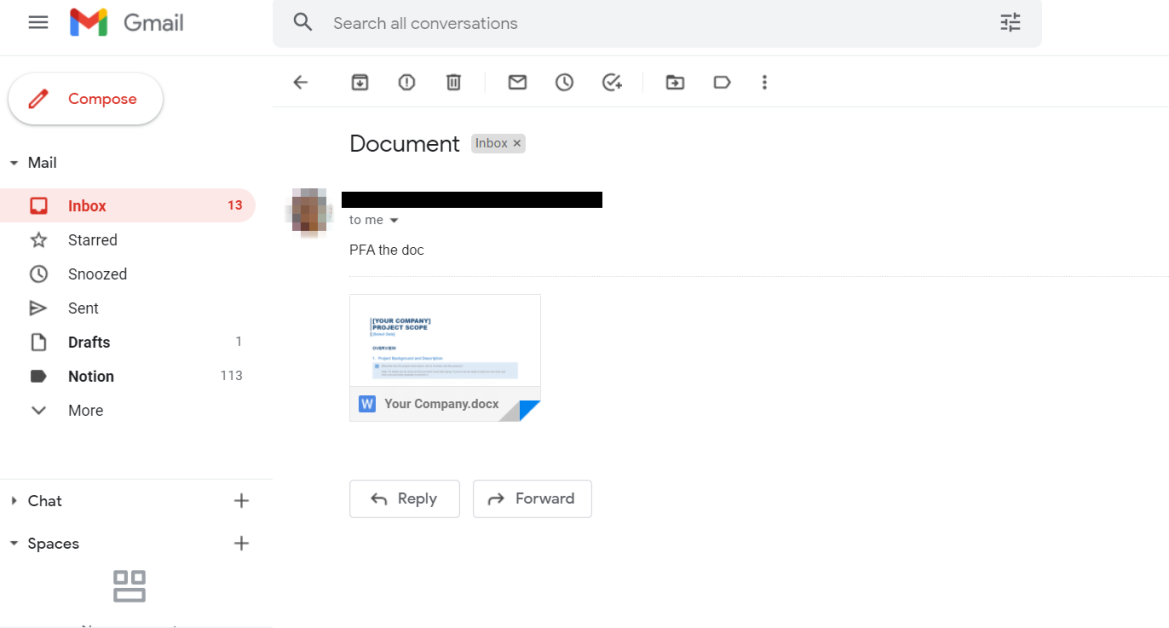
Jika Anda telah mengirim atau menerima file melalui email, periksa klien email Anda untuk menemukan salinannya yang bebas korupsi. Ini akan menyelamatkan Anda dari kerumitan tambahan melakukan metode pengambilan waktu.
Pulihkan Versi Dokumen Sebelumnya
Jika file Word Anda rusak setelah memperbarui dan menyimpan, Anda dapat memulihkan versi sebelumnya dengan langkah-langkah mudah ini:
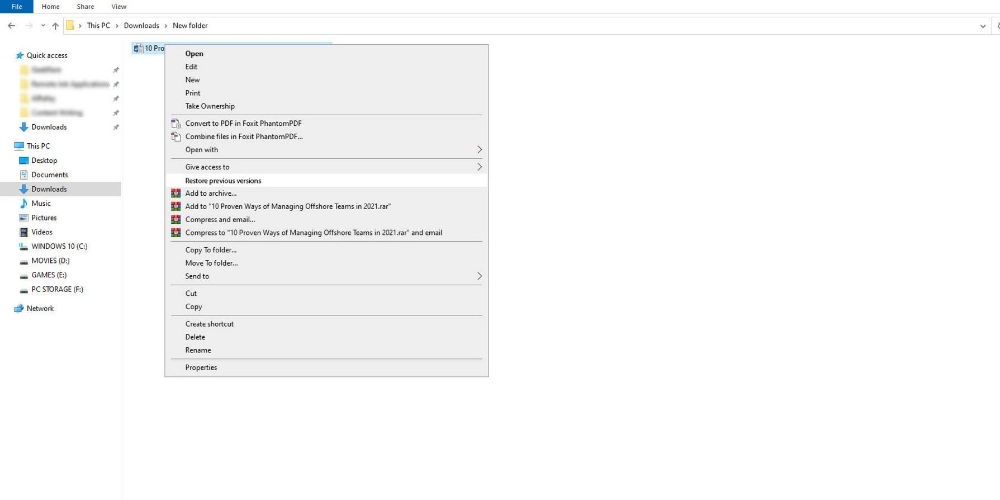
- Pilih file Word yang tidak dapat diakses dan kemudian, klik kanan padanya.
- Pilih Properties dari opsi menu.
- Klik pada tab Versi Sebelumnya dari jendela properti dan klik Pulihkan .
Ini adalah bagaimana Anda dapat memulihkan versi terakhir dari file Word. Itu harus bebas dari masalah sistem file, dan Anda tidak akan kesulitan membukanya.
Ubah Ekstensi File dari File Word
Terkadang, Anda tidak dapat membuka file bukan karena rusak tetapi tidak kompatibel dengan versi MS Word Anda. Misalnya, jika Anda memiliki dokumen Word dengan ekstensi DOC, coba ubah menjadi DOCX.
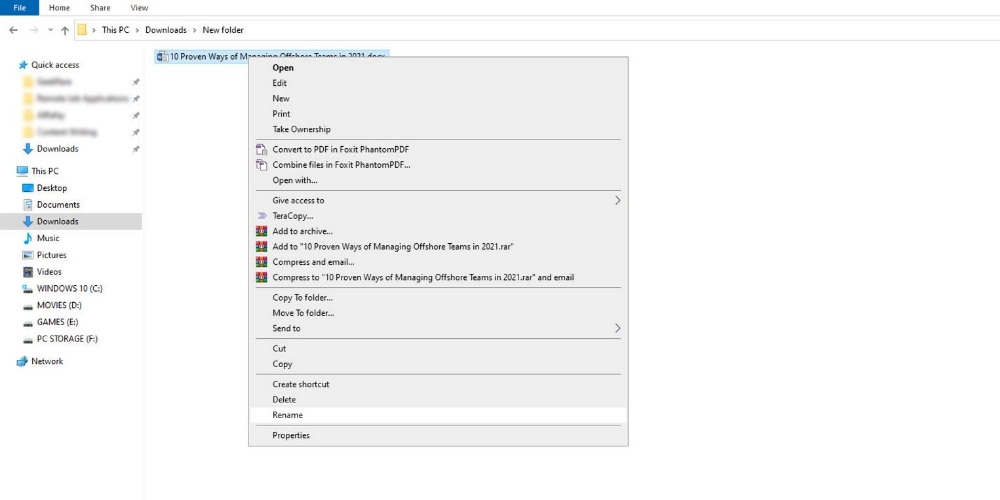
- Arahkan ke folder tempat dokumen Word berada.
- Klik kanan pada nama file untuk mengakses Rename .
- Ubah ekstensi .doc menjadi .docx dan tekan Enter . Jika diminta tentang perubahan ekstensi file, klik Ya .
- Sekarang, coba buka file DOCX menggunakan MS Word.
Buka File Word yang Rusak Di Aplikasi WordPad
Komputer Windows Anda juga harus berisi aplikasi lain bernama WordPad yang mendukung dokumen Word. Jika Anda tidak dapat membuka file dengan MS Word, membukanya dengan WordPad pasti patut dicoba. Untuk melakukannya, ikuti langkah-langkah berikut:
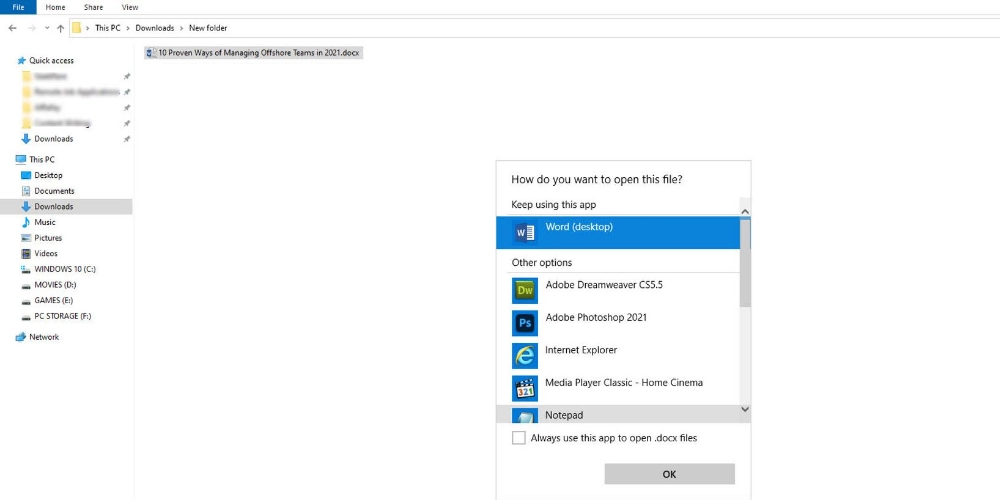
- Pergi ke lokasi file Word yang rusak dan pilih.
- Klik kanan padanya dan pilih opsi bernama Open with .
- Jendela pop-up akan terbuka di mana Anda akan menemukan daftar aplikasi. Cari WordPad dan klik OK .
- File dokumen Anda akan terbuka di WordPad. Lanjutkan ke langkah berikutnya jika metode ini tidak berhasil untuk Anda.
Buka dan Perbaiki Utilitas MS Word
Untuk memulihkan file Word, Anda juga dapat menggunakan fitur Buka dan Perbaikan MS Office. Untuk itu, ikuti langkah-langkah sederhana ini:
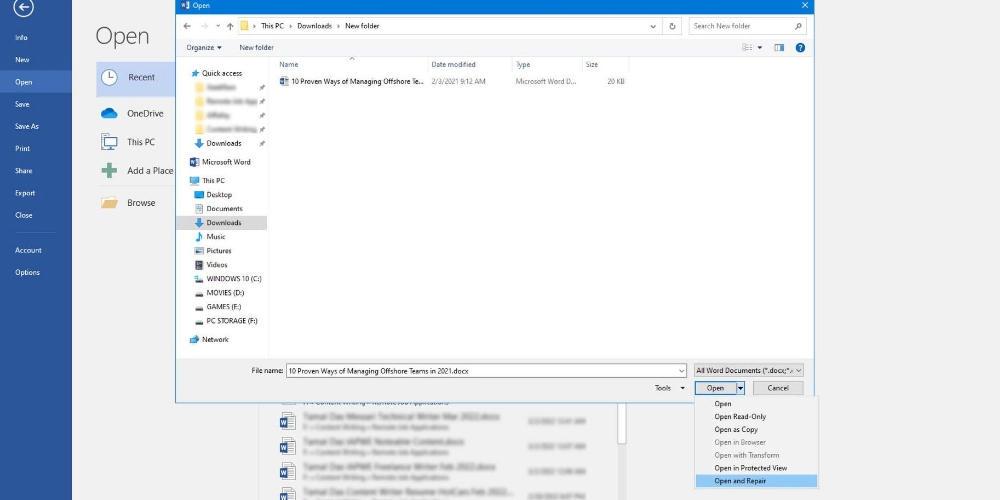
- Luncurkan perangkat lunak MS Word (bukan file yang rusak).
- Klik pada tab File untuk memilih Open .
- Pilih dokumen yang rusak dari lokasi.
- Sekarang, klik tombol panah bawah di samping Buka untuk memilih opsi Buka dan Perbaiki .
- MS Word akan mencoba memperbaiki kerusakan dan membuka file tersebut.
Pulihkan Teks Dari File Word
Selain teks, file Word berisi berbagai elemen lain seperti gambar dan tautan. Jika tidak ada metode di atas yang berfungsi untuk file Anda, Anda dapat mencoba teknik ini untuk memulihkan hanya data teks dari dokumen Word Format Teks Kaya semut.
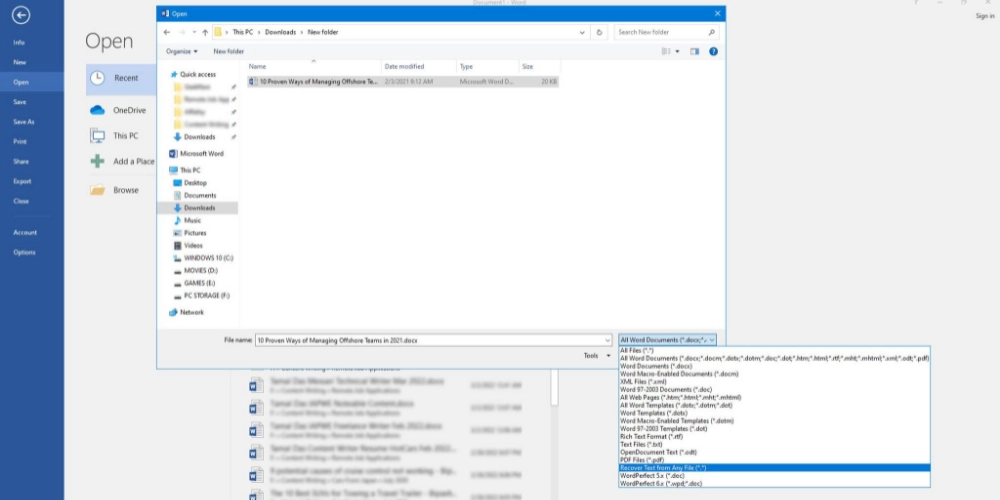
- Buka perangkat lunak MS Word dan pilih tab File . Kemudian, klik Buka .
- Pilih file dokumen yang rusak.
- Anda akan menemukan panah bawah di samping Semua Dokumen Word . Klik untuk membuka daftar dari mana, pilih opsi Pulihkan Teks dari File Apa Saja .
- Sekarang saatnya untuk mengklik Open . Anda dapat melihat data teks dari file Word.
Gunakan Alat Pemulihan Data Khusus
Metode yang disebutkan di atas sering berhasil memulihkan file Word yang mengandung korupsi ringan.
Namun, jika tingkat korupsi tinggi, metode manual di atas mungkin gagal memulihkan file yang Anda inginkan. Anda perlu menggunakan alat pemulihan file Word khusus dalam kasus seperti itu.
Sementara beberapa aplikasi tersedia di pasar, berikut adalah daftar alat pemulihan file Word yang kuat yang kami pilih:
#1. Acronis Cyber Protect Home Office
Virus dan serangan dunia maya lainnya sering kali bertanggung jawab atas file Word yang rusak dan tidak dapat diakses. Untuk melindungi file Anda dari ancaman ini,
Ini bukan sekadar pencadangan data atau perangkat lunak antivirus. Solusinya menawarkan perlindungan cyber sejati dan menjaga dunia Anda tetap aman dari semua ancaman.
Ini adalah integrasi unik dari keamanan siber dan keamanan data. Anda dapat dengan mulus mencadangkan file dan folder Anda dengan alat ini dan memulihkannya jika diperlukan.
Ini memungkinkan Anda memiliki kontrol penuh atas jenis cadangan yang Anda inginkan. Oleh karena itu, Anda dapat melakukan pencadangan selektif jika tidak ingin melakukan pencadangan data secara penuh.
Dengan alat Survival Kit dari perangkat lunak ini, pengguna dapat dengan cepat mengembalikan seluruh sistem ke komputer yang sama atau baru. Itu juga dapat memindahkan salinan cadangan lokal ke cloud. Metode ini akan memastikan Anda memiliki salinan di luar situs untuk pemulihan dokumen.
Anda dapat mengatur alat ini untuk cadangan dan melupakan sisanya. Ini akan berjalan di latar belakang sementara Anda dapat terus bekerja di komputer Anda tanpa memperhatikan masalah apa pun dalam kinerja sistem Anda. Anda bahkan dapat mengatur perangkat lunak ini untuk membuat cadangan data Anda setiap lima menit.

Jika proses pencadangan terganggu karena alasan apa pun, fitur pencadangan inkremental akan membuatnya mulai dari tempat terakhir kali berakhir.
Dengan demikian, tidak akan ada tumpang tindih data dan konsumsi ruang penyimpanan yang tidak perlu. Anda dapat memilih antara Pemulihan cepat dan Pemulihan universal untuk mendapatkan kembali file yang hilang.
#2. Pemulihan Data Tenorshare 4DDiG
Tenorshare 4DDiG Data Recovery adalah solusi pemulihan data all-in-one yang canggih lainnya. Anda dapat menggunakannya untuk memulihkan file Word yang hilang atau rusak karena penghapusan pengguna yang tidak disengaja, kerusakan data, pemformatan drive atau sistem, partisi yang hilang, serangan virus, dan sistem yang macet.
Selain bahasa Inggris, alat ini tersedia dalam 10 bahasa lainnya. Tidak masalah jika file yang rusak terletak di laptop / PC Windows Anda atau perangkat eksternal apa pun seperti USB flash disk, hard drive eksternal, dan kartu SD.
Itu dapat memulihkan file Word dan 1000+ jenis format file untuk gambar, audio, dan video. Perangkat lunak ini kompatibel dengan semua versi terbaru dari OS Windows, termasuk Windows 11, Windows 10, Windows 8.1, Windows 8, dan Windows 7.
Sistem file yang didukungnya adalah NTFS, exFAT, dan FAT16/FAT32. Ini memiliki GUI sederhana dan fungsionalitas yang mudah. Oleh karena itu, pengguna pemula pun tidak akan kesulitan menggunakan Tenorshare 4DDiG Data Recovery.
Anda dapat memulihkan file dokumen dari format berikut menggunakan aplikasi ini: DOC, DOCX, XLS, XLSX, PPT, PPTX, HTML, HTM, TXT, RTF, EPUB, PDF, INDD, EPS, CHM, CSV, DOTM, dan THMX.
Anda dapat memilih dari pemindaian cepat dan pemindaian mendalam untuk menemukan file Anda yang hilang. Setelah pemindaian selesai, Anda dapat memilih file apa saja untuk dipratinjau.
Setelah mendapatkan jaminan dari pratinjau bahwa file tersebut berisi data yang Anda butuhkan, Anda memulihkannya. Prosesnya menghemat waktu dan tenaga Anda.
Tenorshare 4DDiG Data Recovery juga hadir dengan fitur pause dan resume. Dengan menggunakannya, Anda dapat menjeda proses pemulihan data kapan saja dan melanjutkannya dari titik yang sama.
#3. Wizard Pemulihan Data EaseUS
EaseUS Data Recovery Wizard adalah nama populer lainnya di industri pemulihan dokumen. Itu dapat dengan mudah memulihkan file dokumen Word dari partisi yang dihapus, disembunyikan, hilang, atau RAW dari hard drive komputer atau SSD.
Perangkat lunak ini akan bekerja dengan sempurna di semua perangkat yang kompatibel dengan Windows, termasuk desktop dan laptop. Anda dapat menggunakannya untuk memulihkan file doc yang terhapus secara lunak, terhapus dengan susah payah, hilang, dan rusak.
Aplikasi ini cocok untuk mengambil dokumen yang dihapus dan disembunyikan oleh serangan malware, kegagalan boot, dan sistem crash yang tidak terduga.
Alat Pemulihan Data EaseUS menawarkan dua mode pemindaian: cepat dan dalam. Sementara pemindaian cepat membutuhkan waktu lebih sedikit, mode pemindaian mendalam lebih efisien.
Setelah Anda melihat file yang diperlukan dalam hasil pemindaian, Anda dapat segera mulai memulihkannya tanpa menunggu proses pemindaian selesai.
Selain itu, Anda dapat mempersingkat proses dengan memfilter pencarian untuk jenis file tertentu. Menggunakan fitur tag adalah cara lain untuk memulihkan file Word dengan cepat.
Antarmuka alat ini memiliki kemiripan yang mencolok dengan Windows Explorer yang dapat dinavigasi oleh siapa saja dengan mudah. Selain itu, proses pemulihannya juga mudah. Selain bebas dari plugin dan risiko keamanan, alat ini tidak menimpa data yang hilang di komputer.
Saat alat menampilkan file yang dipulihkan, pengguna selalu dapat melihat pratinjau file untuk memeriksa integritas data. Jika file yang ditemukan berisi elemen yang diperlukan, mereka dapat melanjutkan untuk memulihkannya.
Perangkat lunak ini mendukung file dokumen DOC dan DOCX Word untuk pengambilan. Terlepas dari jenis file dokumen Word ini, itu juga dapat memulihkan format file seperti XLS, XLSX, PPT, PPTX, PDF, CWK, HTML, INDD, EPS, JPEG, TIFF, PNG, BMP, GIF, SVG, AVI, M4A, MP3, WAV, MOV, MP4, 3GP, MKV, MPG, ZIP, RAR, ISO, dan EXE.
Kiat Bonus
#1. Bagaimana Cara Memulihkan Dokumen Word yang Dihapus Secara Manual?
Terkadang, Anda mungkin secara tidak sengaja menghapus file Word yang penting atau menghapusnya dengan sengaja tanpa mengetahui kegunaannya di masa mendatang. Cara termudah untuk memulihkan dokumen yang telah Anda hapus adalah dengan mengambilnya dari Recycle Bin.
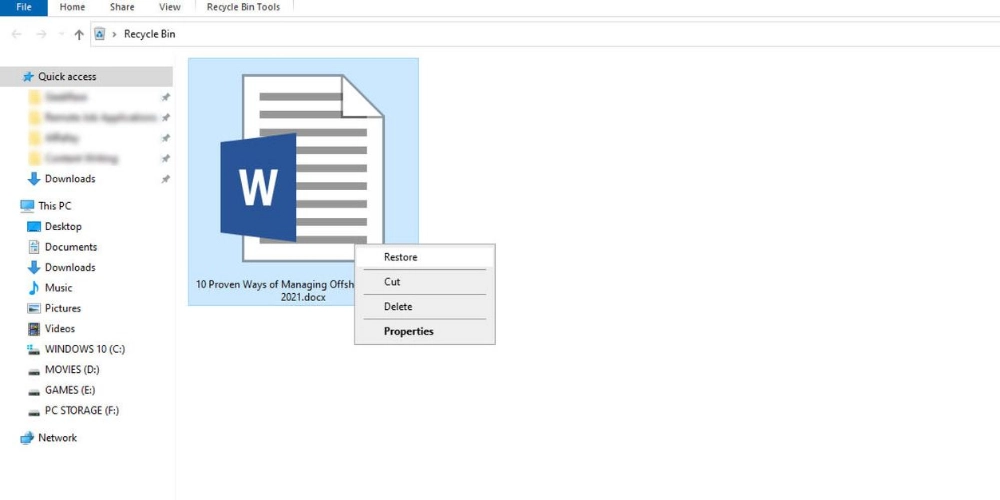
- Buka Recycle Bin dan coba temukan dokumen yang dihapus. Jika Anda tidak dapat mengingat nama file, mencari dengan ekstensi akan berguna.
- Setelah Anda menemukan file, pilih dan klik kanan padanya sebelum memilih opsi Pulihkan . Kemudian, file akan tersedia di folder aslinya.
Catatan: Untuk menerapkan metode ini, Anda harus mengaktifkan opsi untuk memindahkan file yang dihapus ke Recycle Bin. Juga, Anda tidak boleh mengosongkan recycle bin setelah menghapus file.
#2. Bagaimana Memulihkan Dokumen Word yang Belum Disimpan Secara Manual?
Untuk memulihkan file Word yang berisi pembaruan terbaru yang Anda buat, Anda dapat memeriksa folder Temp di komputer Anda. Ada folder Temp di setiap komputer Windows yang menyimpan file sementara untuk alasan yang berbeda.
Jika Anda sedang mengerjakan file Word dan perubahan terakhir belum disimpan, kemungkinan Anda akan menemukan versi terbaru di folder ini.
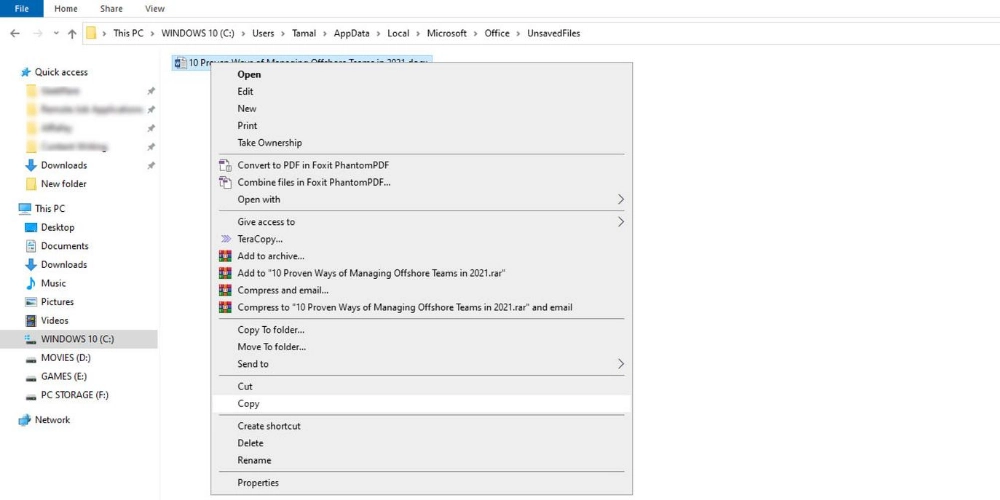
- Buka File Explorer di komputer Anda dan rekatkan alamat berikut di bilah jalur alamat. Jangan lupa untuk menambahkan nama pengguna Windows Anda di tempat Pengguna.
C:\Users\User\AppData\Local\Microsoft\Office\UnsavedFiles - Di sini, Anda akan menemukan semua file MS Office yang belum disimpan, termasuk dokumen MS Word. Pilih file yang Anda butuhkan.
- Sekarang, klik kanan untuk memilih opsi Salin .
- Saatnya untuk menavigasi ke folder tempat Anda ingin mengembalikan file. Pilih Tempel setelah mengklik kanan di mana saja di folder itu. Setelah selesai, file akan diekspor ke folder baru dan Anda dapat menggunakannya.
Kesimpulan
Sebagai pengguna MS Word, Anda mungkin pernah mengalami masalah korupsi yang menjengkelkan di beberapa titik dalam hidup Anda. Kadang-kadang, tingkat korupsinya parah, dan dokumen-dokumen menjadi tidak dapat diakses. Semua ini menempatkan Anda dalam kondisi tak berdaya. Jika tidak ada cadangan, situasinya akan menjadi lebih buruk.
Namun, tidak perlu khawatir karena Anda selalu dapat mencoba pendekatan yang disebutkan di sini untuk memulihkan dokumen Word. Selain metode manual, Anda juga dapat mencoba alat pemulihan.
Jika Anda kehilangan file lain dari komputer Anda, Anda dapat menggunakan alat pemulihan data Windows ini untuk mengambil data Anda yang hilang.
